[2022] Samsung TV的螢幕自動調整得太光(亮度過高)該如何解決
如果電視螢幕自動調整至太光或過暗,可能因為啟用了根據環境周圍的光暗而自動調整螢幕亮度的功能。若電視出現閃爍或偶爾變暗/光,用家或許需要取消選用部分能源節省功能。
檢查事項1. 確保對比度增強器已關閉
對比度增強器會自動調整電視的對比度,防止明亮和灰暗區域間的亮度差異過大。當此功能開啟後,螢幕可能會自動變光或變暗。請按以下步驟關閉對比度增強器:
亮度優化功能會根據環境亮度來自動調節螢幕亮度。開啟此功能後,螢幕可能會因為環境燈光而變光/暗,請按照以下步驟取消使用亮度優化功能:
步驟1. 在首頁中,前往功能表 > 設定 > 所有設定。
步驟2. 前往一般及私隱 > 電源及省電。
步驟3. 選擇亮度優化,並關閉此功能。
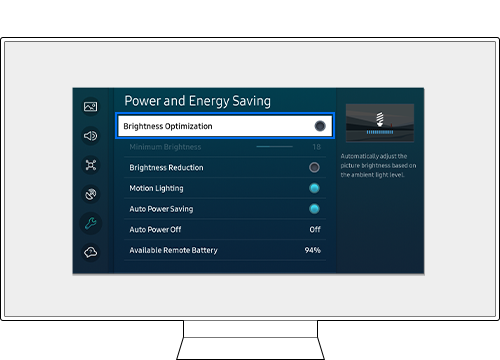
請注意:
- 此功能在調適圖像功能開啟時無法使用。
降低亮度功能以調整亮度設定以減少耗電量。開啟此功能後,螢幕可能會因為環境燈光而變光/暗,請按照以下步驟取消使用降低亮度功能:
步驟1. 在首頁中,前往功能表 > 設定 > 所有設定。
步驟2. 前往一般及私隱 > 電源及省電。
步驟3. 選擇降低亮度,並關閉此功能。
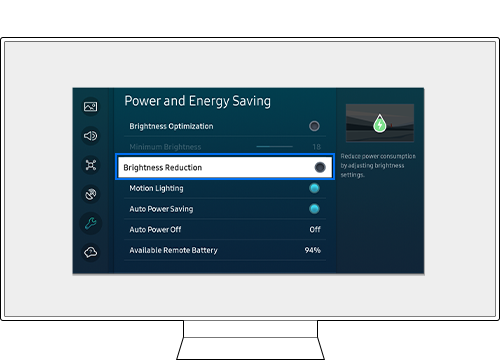
請注意:
- 此功能在調適圖像功能開啟時無法使用。
動態亮度功能會根據螢幕上的動作調整亮度,以減少電耗量。開啟此功能後,螢幕可能會因為螢幕上的動作而變光/暗,請按以下步驟取消使用動態亮度功能:
步驟1. 在首頁中,前往功能表 > 設定 > 所有設定。
步驟2. 前往一般及私隱 > 電源及省電。
步驟3. 選擇動態亮度,並關閉此功能。
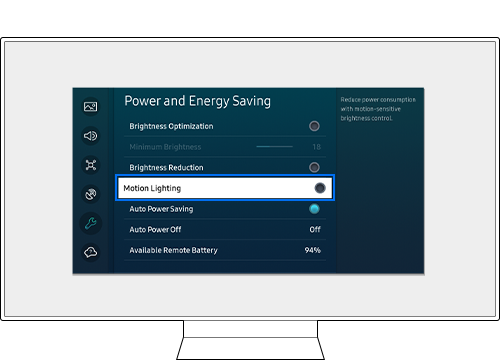
請注意:
- 此功能在調適圖像或遊戲模式功能開啟時無法使用。
請注意:
- 如果用家遇上與Samsung SmartTV的任何疑難,請先查看是否有可用的版本更新。更新至最新版本或可幫助解決您的問題。
為了提升服務滿意度,誠摯的邀請您在看完本則常見問答後,可以在文章下方給予我們滿意度鼓勵,以便日後提供更優質的服務,謝謝。
提醒您,裝置螢幕以及選單畫面的示意圖或指示步驟,可能會因裝置型號和軟體版本而有所不同。
感謝您提供意見讓我們了解您的需要
請回答所有問題。





